Számított oszlopok létrehozása
Az elemzett adatok néha nem tartalmaznak egy-egy szükséges mezőt. Ilyenkor lehetnek hasznosak a számított oszlopok. Új számított oszlopot meglévő adatok egy vagy több elemének átalakításával hozhat létre. Létrehozhat például egy új oszlopot úgy, hogy két oszlopot egyesít egymással.
Ebben a leckében a következő feladatok szerepelnek: 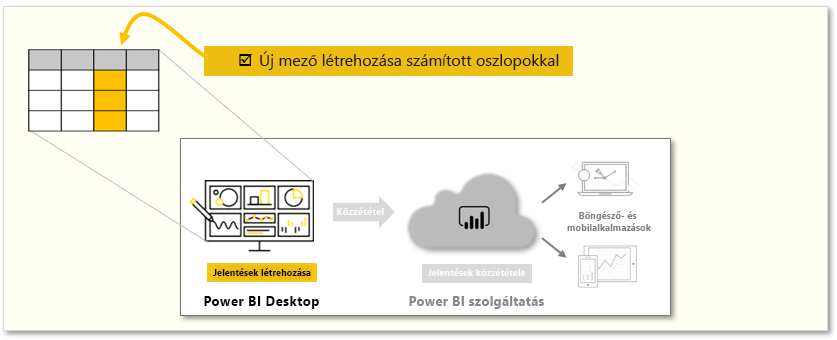
Megjegyzés
Ha követni szeretné az ezen a lapon szereplő példákat, töltse le ide a minta Access-adatbázist, és importálja az Power BI Desktop (Get Data > Database > Access adatbázisba). Ha problémák merülnek fel az Access-adatbázis betöltésekor, olvassa el ezt a cikket.
Egy számított oszlop létrehozásának egyik célja lehet, hogy létrehozhasson egy táblák közötti kapcsolatot, ha nem rendelkezik egyedi mezőkkel. A kapcsolat hiánya akkor tűnik szembe, amikor egy egyszerű táblavizualizációt hoz létre a Power BI Desktopban, és minden bejegyzéshez ugyanazt az értéket kapja.
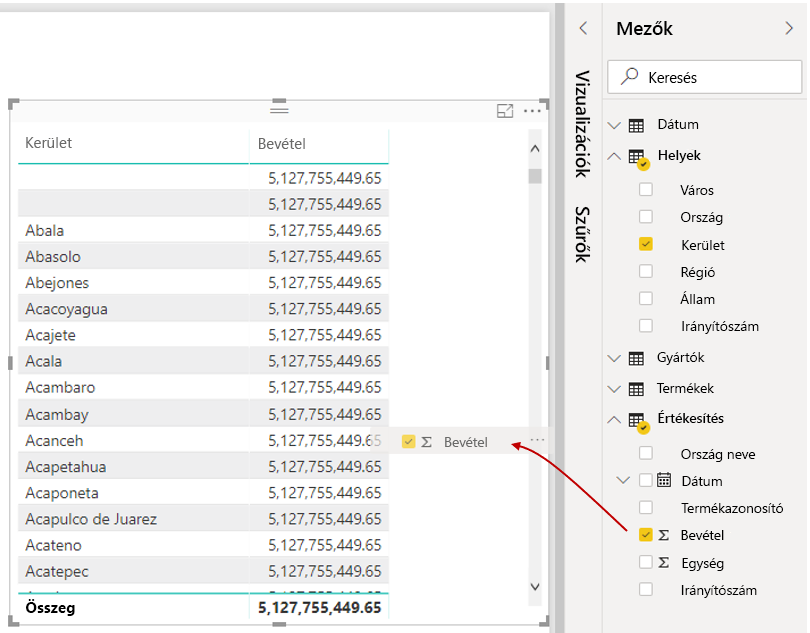
Ha például létre szeretne hozni egy egyedi mezőkkel rendelkező kapcsolatot az adatokban, létrehozhat egy új, „CountryZip” nevű számított oszlopot. Ehhez egyesítenie kell a Country (Ország) és a Zip (Irányítószám) oszlop értékeit.
Számított oszlop létrehozásához válassza a Power BI Desktop Adatnézet lehetőségét a jelentésvászon bal oldalán.
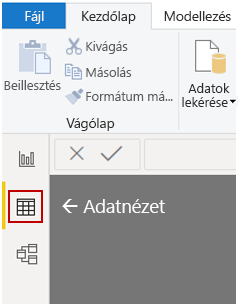
A Táblázateszközök lapon válassza az Új oszlop lehetőséget a szerkesztőléc engedélyezéséhez. A számításokat Data Analysis Expressions (DAX) nyelvvel adhatja meg. A DAX egy hatékony képletnyelv, amellyel robusztus számításokat készíthet. A képletek beírásakor a Power BI Desktop megjeleníti az egyező képleteket vagy adatelemeket a képlet létrehozásának elősegítése és felgyorsítása érdekében.
A Power BI képletsávja konkrét DAX-függvényeket és kapcsolódó adatoszlopokat javasol a kifejezés beírása közben.

Miután létrehozta az új CountryZip számított oszlopot a Geography táblában és a Sales táblában, azok egyedi kulcsként használhatók a két tábla közötti kapcsolat létrehozásához. A Kapcsolat nézetre lépve a CountryZip mezőt a Sales táblából a Geography táblába húzva létrehozhatja a kapcsolatot.
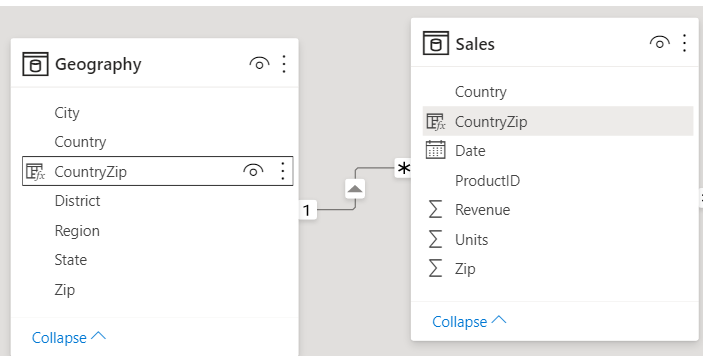
Amikor visszatér a Jelentés nézetre, láthatja, hogy mindegyik kerülethez más érték jelenik meg.
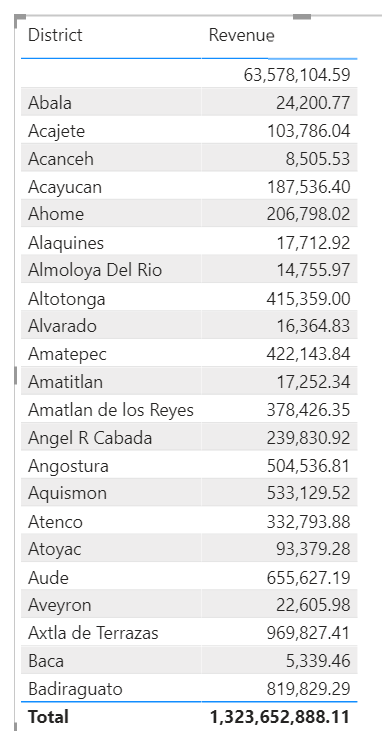
További információt a számított oszlopokról, így többek között az IF utasítások használatáról az Oktatóanyag: Számított oszlopok létrehozása a Power BI Desktopban című cikkben találhat.